Обновлено: 29.01.2023
Смартфоны Xiaomi работают на ОС Android с фирменной оболочкой MIUI. Данная операционная система позволяет пользователям настраивать разрешения для каждого действия отдельно, включая доступ к местоположению и внутренней памяти. Раньше все скачиваемые приложения получали разрешение самостоятельно, однако теперь, в новых версиях Android, пользователь может сам внести ограничения.
Настройка разрешений для приложений обеспечивает защиту от несанкционированного доступа к файлам.
Если пользователь скачал приложение, но при этом не дал разрешение на доступ к памяти, внизу экрана высветится ошибка «Загрузкам требуется доступ к памяти устройства». Чтобы устранить проблему, необходимо разрешить программе управлять файлами в памяти смартфона.
Проверка браузера
Виновником ошибки может быть интернет-обозреватель — как встроенный, так и сторонний. Для начала проверьте работоспособность браузера: просто запустите его и проверьте, правильно ли он функционирует.
Если да, проделайте следующее:





Если же и после этого ошибка продолжает высвечиваться, необходимо очистить кэш приложения: перейдите в настройки, в диспетчере приложений найдите свой браузер и нажмите «Остановить» — «Очистить кэш» — «Стереть данные». Теперь перезагрузите браузер либо само устройство.
Проверка загрузок
Последовательность действий идентична: откройте настройки, в перечне приложений найдите «Загрузки» и выдайте им разрешение на доступ к памяти. Также не забудьте очистить кэш и полностью стереть данные, а затем перезагрузить девайс.
Для корректной загрузки файлов обязательно разрешите приложению использовать трафик в фоновом режиме.
Ошибка загрузки 4001
Данная ошибка возникает на разных моделях Xiaomi и на разных версиях MIUI. Чаще всего она появляется при попытке изменить стандартную тему устройства на кастомную.
В первую очередь проверьте актуальность вашей операционной системы и, при необходимости, обновите MIUI.
Причины возникновения
- устаревшая версия операционной системы;
- несовпадение ОС и версии темы: например, вы пытаетесь скачать тему под MIUI 10 на MIUI 9;
- загрузка сторонних темы вручную, а не из официального магазина Xiaomi;
- девелоперская версия прошивки: возможно, она просто недостаточно протестирована разработчиками. В таком случае ошибка исчезнет после обновления;
- также ошибка появляется на ОС MIUI 7: проверьте, правильно ли выставлена страна в настройках;
- отсутствие достаточного места на устройстве: не забывайте вовремя чистить кэш и следить, чтобы на смартфоне было хотя бы 20 процентов свободной памяти.
Устранить ошибку «4001» можно с помощью присвоения Mi-аккаунту статуса дизайнера. Процедура несложная, однако, потребует терпения и немного свободного времени.
Еще в 2014 году компанией Xiaomi была запрещена установка тем из сторонних источников. Поэтому для защиты авторских прав авторов тем необходим Mi-аккаунт дизайнера.
В течение 3-7 дней вам на почту придет решение по вашей заявке: после ее одобрения вы сможете применять любые темы на свой Xiaomi.
Чтобы повысить шансы на получение статуса дизайнера, обязательно указывайте реальные данные и прикрепляйте фотографию, на которой изображены только вы.
Приложения, установленные на наших смартфонах, не только предоставляют возможность приятного использования тех или иных сервисов, но и также помогают весьма удобно просматривать ссылки, связанные с данными сервисами.

Однако иногда происходит сбой, и ссылки открываются не в установленных приложениях, а в браузере, что не только раздражает, но иногда может привести к ситуации, когда вы просто не сможете выполнить желаемое действие, доступное в приложении.
Сегодня мы разберемся, как настроить открытие ссылок в приложениях на Xiaomi.
Причина появления данной ошибки
На самом деле, причин отказа открытия ссылок в соответствующих приложениях может быть много: некорректная установка (или переустановка) приложения, баг в прошивке, сброс настроек и т.д.

Не стоит бояться этого сбоя – программисты Xiaomi встроили в прошивку MIUI очень удобный способ включения данной функций.
Решение проблемы
Чтобы ссылки снова открывались в установленных на вашем Xiaomi приложениях, нужно вручную выставить данную функциональность в настройках.

Для этого нам необходимо зайти в общие Настройки устройства и прокрутить список разделов до пункта «Приложения». Нажимаем по нему и попадаем в меню глубоких настроек – здесь нам нужно выбрать пункт «Все приложения».
Открывается список всех установленных на смартфоне приложений. В правом верхнем углу мы видим иконку в виде трех точек – нажимаем на нее и наблюдаем появление нового окошка, в котором нам необходимо выбрать пункт «Приложения по умолчанию».

На экране появляется список приложений, которые смартфон будет воспринимать в качестве приоритетных при выполнении тех или иных задач. Крутим список чуть ниже и видим раздел «Открытие ссылок» — нажимаем на него.
Внутри нас ждет тонкая настройка процесса открытия ссылок. Например, выбираем приложение 4PDA, и в следующем окне нажимаем на кнопку «Открывать поддерживаемые ссылки». Вас встретит выбор из трех позиций: «Открывать», «Всегда спрашивать» и «Не открывать». Естественно, выбираем пункт «Открывать», и в следующий раз при открытии ссылки вы попадете не на ее страницу в браузере, а сразу в удобное для вас приложение.

Дополнительный способ выбора приложения для открытия ссылок
Если первый вариант не сработал, то на помощь вам придет еще один способ выбора приложения для открытия ссылок.
Возвращаемся на страницу пункта «Приложения по умолчанию» и выбираем настройки Браузера. Нам необходимо нажать на вариант «Не выбрано» — таким образом, смартфон не будет сразу направлять все открываемые ссылки именно на браузер. Это означает, что при открытии новой ссылки смартфон будет предлагать возможность выбора поддерживаемого приложения.

Прощелкав несколько необходимых для вас ссылок, вы навсегда настроите поддержку приложений, а ссылки «общего» характера будут открываться только в Браузере.


Почему возникает проблема с доступом
Смартфоны марки С яоми работают под управлением ОС Андроид с фирменной оболочкой MIUI.
Ось позволяет владельцу гаджета для каждого установленного приложения отдельно настраивать разрешения на использование функциональных составляющих устройства:
- внутренней памяти;
- сотовой сети;
- микрофона;
- камеры;
- записи звука на диктофон;
- модуля GPS;
- контактов, звонков и СМС;
- коммуникационных функций (Wi-Fi, NFC, Блютуз);
- сканера отпечатков пальцев;
- других компонентов.
Важно! Такой подход помогает при эксплуатации смартфона обеспечивать его защиту от несанкционированного доступа к функционалу.
Сбои при скачивании файлов с ошибкой « проводник запрашивает доступ к памяти устройства Xiaomi» вызваны блокировкой доступа к памяти устройства у базовых приложений, обеспечивающих функцию Downloads (загрузки).

У моделей китайской компании Xiaomi, включая Р едми , за скачивание файлов и установочных дистрибутивов отвечают штатные приложения «Загрузки» и «Браузер». Доступ к внутренней памяти для этих программ производитель устанавливает по умолчанию.
Пользователь вправе использовать для обращения в интернет сторонний обозреватель Яндекс.Браузер, Chrome, Opera или другой. При установке приложение обязательно запрашивает разрешение на предоставление доступа файловому хранилищу смартфона. И если владелец гаджета разрешения не дал, то возникнет обсуждаемая ошибка.
Из-за влияния сторонних программ, вирусов, аппаратных сбоев и неверных действий пользователей данное разрешение к использованию памяти может быть утеряно. Ошибка появляется, кода штатные или сторонние приложения не получают нужных разрешений.

Что делать при запросе доступа к памяти устройства
Настройка разрешений — процедура простая для выполнения, не требующая прав Суперюзера (Root) и специальных знаний. Достаточно убедиться в отсутствии у вышеупомянутых приложений прав на использование памяти, и восстановить требуемые параметры.
Также для высвобождения места для скачивания информации рекомендуется очистить кэш и данные приложения.
Проверка доступа к памяти для браузера

Ревизия обозревателя на предмет активности доступа к ПЗУ телефона проводится при закрытом браузере в следующем порядке:
- Открыть меню режима «Настройки». На рабочем столе эта опция отображается ярлыком в виде «шестеренки».
- Перейти к разделу «Все приложения» и открыть перечень установленных программ.
- Пролистав страницу, среди иконок приложений найти логотип браузера и открыть меню управления программой. Альтернативный вариант — найти браузер по названию посредством поискового окна вверху страницы с перечнем установленных приложений.
- В меню управления нужно перейти на пунктам «Разрешения приложений»→ «Память». На некоторых моделях бренда пункт меню может именоваться «Хранилище».
- Перевести ползунок для этого пункта в положение ВКЛ (вправо).
Ревизия разрешений для программы «Загрузки»
Для проверки доступа к ПЗУ смартфона у приложения «Downloads»/«Загрузки» последовательно действий аналогичная: переход «Настройки»→ «Все приложения», чтобы найти программу «Загрузки» и попасть в меню управления.
Далее через переход «Разрешения приложений» → «Память»/«Хранилище» включить нужное разрешение, переводом бегунка вправо.
Очистка кэша и данных приложения
Для корректного стабильного скачивания информации необходимо наличие свободного места в ПЗУ мобильного дивайса. Поэтому рекомендуется периодически проводить очистку кэша, данных веб-сайтов и приложений.

Алгоритм выполнения этой процедуры такой:
- Выполнить последовательный переход по разделам «Настройки»→ «Все приложения».
- Найти в перечне программ штатный «Браузер» или используемый сторонний обозреватель.
- Открыть раздел «Память» в настройках браузера;
- Далее отметить галочкой пункты «Кэш» и «Данные вэб-сайтов»;
- Инициировать процедуру нажатием на кнопку «Очистить данные».
Аналогичную работу следует провести для приложения «Загрузки».
Возможные проблемы загрузками
Последние версии надстройки MIUI для на дивайсах марки Xiaomi по умолчанию настроены на ограничение скачивания файлов через мобильный интернет. Полноценно загрузка работает только при подключении телефона по сети Wi-Fi. Владельцы устройств при отсутствии беспроводного соединения сталкиваются с проблемой скачивания важной информации.

На некоторых моделях вопрос решается в посредством следующих манипуляций:
- Открыть приложение «Загрузки».
- Перейти в меню настройки программы.
- Отключить бегунок на пункте «Ограничение загрузки».
Другой возможный вариант решения вопроса:
- Перейти по пунктам меню настройки «Загрузки»→ «Настройки содержимого».
- Отключить тумблер с пункта «Загружать содержимое только по Wi-Fi».
Здесь же можно отключить показ рекламы. Достаточно снять отключить бегунок на пункте «Показывать рекомендованное содержимое».
В статье рассмотрены несложные манипуляции:
- настройка доступа к внутреннему хранилищу гаджета для приложений, отвечающих за загрузку;
- оптимизация хранения данных;
- снятие ограничений скачивания по мобильной сети.
Пользуясь представленным материалом, владелец смартфона марки Xiaomi сможет без проблем загружать в память устройства нужную информацию.
Ошибка загрузки 4001 Xiaomi темы возникает у разных пользователей, независимо от версии прошивки или модели телефона. Происходит она при загрузке новых тем на смартфон. В этот момент на экране Redmi Mi появляется сбой системы и номер ошибки. Разобраться в чем причина и найти пути решения поможет статья. Подробности ниже.

Причины

Темы нужны, чтобы разнообразить картинку, звуки и общее оформление на телефоне. Официальный сервис предоставляет картинки и заставки для любителей ярких оттенков и пестрых красок. Сторонники минимализма также найдут себе соответствующий дизайн. На просторах интернета масса интересных и стильных оформлений для смартфона. Существуют как бесплатные, так и платные приложения для украшения. Однако не все они доступны и подходят тем или иным пользователям. Причины почему на дисплее высвечиваются цифры 4001:

- пользователь пытается установить тему, неподходящую под модель или прошивку;
- человек приобретает изображение для заставки на сторонних онлайн-платформах;
- сбой происходит из-за обновлений разработчиков;
- чаще всего проблемы возникают в телефонах с MIUI 7.
Ошибка загрузки 4001 Xiaomi темы — что делать?
Если столкнулись с ошибкой загрузки 4001 Xiaomi рекомендуем воспользоваться краткой инструкцией. Самостоятельно устранить неполадку возможно. Пользователю необходимо присвоить себе статус дизайнера. Для этого понадобится любой браузер в стационарном компьютере.

- В поиске вбиваем «Всемирный сайт дизайнеров».
- Открываем страницу на английском языке.
- Для регистрации нажимаем на кнопку «Login» и вводим персональные данные.
- Нажимаем на клавишу «Дизайнер», заполняем анкету.
- Ожидаем письмо на электронный адрес с подтверждением.
Теперь можно скачивать любые оформления, изображения и картинки без проблем. Если по какой-либо причине способ не подходит, попробуйте сделать сброс настроек.
Читайте также:
- For honor как играть на пиратке
- Как узнать мак адрес телефона xiaomi
- Как убрать виджет с экрана блокировки xiaomi
- Xiaomi populele 2 обзор
- Xiaomi jimmy jv53 обзор
Обычно, когда наш смартфон начинает достигать значительного возраста, мы привыкли сталкиваться с проблемами производительности или сбоями батареи. Тем не менее, другие » сбои »Появляются сразу после извлечения мобильного телефона из коробки, что дает нам понять, что в операционной системе что-то неправильно настроено. Обычно это одна из причин, почему MIUI 11 имеет тенденцию вызывать так много проблем.
Вполне вероятно, что не во всех приложениях да, но в WhatsApp и, прежде всего, Chrome вы видите, как невозможно загрузить изображение, файл и, чаще всего, PDF документ. Это, очевидно, не аппаратная проблема, поэтому классическое решение восстановления заводского телефона пойдет нам навстречу.

Hard Reset позволяет вернуть смартфон в заводское состояние, но в этом случае, скорее всего, проблема с загрузкой файлов на Xiaomi mobiles все еще присутствует, потому что причиной ошибки является неправильная конфигурация программного обеспечения, которая повторяется после восстановления.
Решение проблемы с загрузкой файлов
MIUI 11 и MIUI 10 имеют бесконечные инструменты, ориентированные на экономию батареи, и именно они вызывают ваши Мобильный Xiaomi не может загружать файлы любого типа в определенных приложениях. Вот почему вы должны настроить управление энергопотреблением и настройки в фоновом режиме, которые операционная система китайской компании устанавливает автоматически.
Для этого выполните следующие действия:
- Доступ к настройкам вашего устройства
- Откройте меню «Аккумулятор и производительность».
- В этом меню ищите опции «Управление использованием батареи в приложениях». Здесь вы должны нажать на меню, расположенное вверху, которое позволяет вам «Выбрать приложения».

Из этого нового меню вы можете получить доступ к настройкам энергии каждого приложения. Найдите те, в которых вы не можете загружать файлы на свой мобильный телефон, и среди опций, которые появляются на экране, вы должны отметить «Нет ограничений».

Это будет гарантировать, что когда Energy Saver автоматически включен, он не ограничивает активность выбранных приложений. Это должно полностью решить проблему, поэтому вы должны применить ее ко всем уязвимым приложениям и, прежде всего, к вашему справочному браузеру.
Если проблема не устранена, попробуйте восстановить заводские настройки в крайнем случае, но не перед созданием резервной копии всех ваших данных.
При установке многие приложения могут требовать доступ к памяти Смартфоны Xiaomi. Как быть в такой ситуации: дать разрешение или отказать? О том, как избежать ошибок загрузки и исправить их, если они уже появились, мы расскажем в нашей статье.
Почему утилита требует доступ к памяти?
Перед тем, как запустить любую программу, которая скачивается с Play Market, операционной системой телефонов Ксиаоми осуществляется выдача запроса на доступ не только к их памяти, но и вызовам, местоположению, галереи и пр. Сравнительно недавно получение разрешения происходило в автоматическом режиме. Сейчас же разработчиками установлены ограничения, т.е. при установке утилиты на экране смартфона появляются сообщения о необходимости получения доступа к данным.
Если приложение не смогло получить нужные доступы, то оно либо вовсе не будет функционировать, либо будет работать некорректно.
Проверка браузера
Самый простой способ – просто зайти в него. Если он нормально функционирует, то вам нужно идти таким путем:
- Зайдите в «Настройки» — «Все приложения»;
- Вы увидите список, пролистав который найдете используемый вами браузер. Нажмите на него;
- Для активации загрузки нажмите на пункт «Разрешения приложений», выберите подпункт «Память» и передвиньте бегунок вправо;
- Затем следует вернуться назад и открыть в верхней части дисплея пункт «Память». Следует стереть данные и очистить кэш;
- Снова вернитесь назад и нажмите на «Трафик». Все настройки тут должны находиться в активном состоянии.

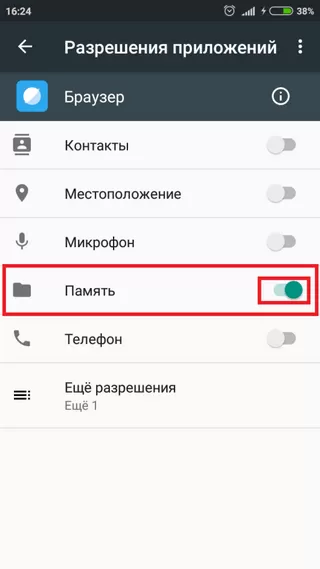


Если вам не нужны уведомления браузера, когда он не используется, то отключите функцию фоновых уведомлений.
Проверка загрузок
Для того чтобы их проверить, нужно также зайти в «Настройки» — «Все приложения» и выбрать «Загрузки». Остальные действия совершаются в той же последовательности, какая была описана ранее. Есть одна важная особенность: фоновый трафик обязательно должен быть разрешен, в противном случае может появиться ошибка.
Выполнив эти действия, вы сможете без проблем загружать новые файлы.
Содержание
- Причины возникновения ошибки
- Как исправить
- Проверка браузера
- Проверка загрузок
- Ошибка загрузки 4001
- Причины возникновения
- Как исправить
Причины возникновения ошибки
Смартфоны Xiaomi работают на ОС Android с фирменной оболочкой MIUI. Данная операционная система позволяет пользователям настраивать разрешения для каждого действия отдельно, включая доступ к местоположению и внутренней памяти. Раньше все скачиваемые приложения получали разрешение самостоятельно, однако теперь, в новых версиях Android, пользователь может сам внести ограничения.
Настройка разрешений для приложений обеспечивает защиту от несанкционированного доступа к файлам.
Если пользователь скачал приложение, но при этом не дал разрешение на доступ к памяти, внизу экрана высветится ошибка «Загрузкам требуется доступ к памяти устройства». Чтобы устранить проблему, необходимо разрешить программе управлять файлами в памяти смартфона.
Как исправить
Проверка браузера
Виновником ошибки может быть интернет-обозреватель — как встроенный, так и сторонний. Для начала проверьте работоспособность браузера: просто запустите его и проверьте, правильно ли он функционирует.
Если да, проделайте следующее:
- Откройте настройки смартфона.





Если же и после этого ошибка продолжает высвечиваться, необходимо очистить кэш приложения: перейдите в настройки, в диспетчере приложений найдите свой браузер и нажмите «Остановить» — «Очистить кэш» — «Стереть данные». Теперь перезагрузите браузер либо само устройство.
Проверка загрузок
Последовательность действий идентична: откройте настройки, в перечне приложений найдите «Загрузки» и выдайте им разрешение на доступ к памяти. Также не забудьте очистить кэш и полностью стереть данные, а затем перезагрузить девайс.
Для корректной загрузки файлов обязательно разрешите приложению использовать трафик в фоновом режиме.
Данная ошибка возникает на разных моделях Xiaomi и на разных версиях MIUI. Чаще всего она появляется при попытке изменить стандартную тему устройства на кастомную.
В первую очередь проверьте актуальность вашей операционной системы и, при необходимости, обновите MIUI.
Причины возникновения
- устаревшая версия операционной системы;
- несовпадение ОС и версии темы: например, вы пытаетесь скачать тему под MIUI 10 на MIUI 9;
- загрузка сторонних темы вручную, а не из официального магазина Xiaomi;
- девелоперская версия прошивки: возможно, она просто недостаточно протестирована разработчиками. В таком случае ошибка исчезнет после обновления;
- также ошибка появляется на ОС MIUI 7: проверьте, правильно ли выставлена страна в настройках;
- отсутствие достаточного места на устройстве: не забывайте вовремя чистить кэш и следить, чтобы на смартфоне было хотя бы 20 процентов свободной памяти.
Как исправить
Устранить ошибку «4001» можно с помощью присвоения Mi-аккаунту статуса дизайнера. Процедура несложная, однако, потребует терпения и немного свободного времени.
Еще в 2014 году компанией Xiaomi была запрещена установка тем из сторонних источников. Поэтому для защиты авторских прав авторов тем необходим Mi-аккаунт дизайнера.
- Перейдите на сайт регистрации дизайнеров. Можно сделать это как с ПК, так и через мобильный браузер.
- Сайт полностью на английском языке, но можно воспользоваться онлайн-переводчиком страниц.
- Нажмите «Login Now» и введите данные своего зарегистрированного аккаунта.
- Нажмите «Sign In» и на открывшейся странице выберите «Individual designer».
- Теперь введите свои персональные данные: никнейм, реальное имя, номер телефона, адрес и, обязательно, свою реальную фотографию.
- Подтвердите данные, нажав на зеленую галочку.
В течение 3-7 дней вам на почту придет решение по вашей заявке: после ее одобрения вы сможете применять любые темы на свой Xiaomi.
Чтобы повысить шансы на получение статуса дизайнера, обязательно указывайте реальные данные и прикрепляйте фотографию, на которой изображены только вы.
( 2 оценки, среднее 5 из 5 )
Xiaomi сломала смартфоны на прошивке MIUI 11, и вот как все исправить


Если в обычное время смартфон Xiaomi может проработать 9 – 10 часов, то из-за неполадок этот показатель сокращается до 6 – 7 часов, то есть крайне сильно. По словам некоторых пользователей, у них телефон так и вовсе может разрядиться буквально за 3 – 4 часа, причем даже если ничего не делать. На неполадки жалуются владельцы Redmi K20, Redmi K20 Pro, Mi 9T и Mi 9T Pro, то есть речь идет о двух моделях телефонов, которые просто для Китая и международного рынка были выпущены под разными наименованиями. Неполадки возникают именно после обновления до свежей прошивки MIUI 11 на базе Android 10, тогда как ранее ничего такого замечено не было, и это реальный факт. Сама компания Xiaomi пока что никак не комментирует такие неполадки, но вскоре, с учетом увеличения числа негативных отзывов, ей точно придется начать решать эту проблему.

Между тем, пока разработчики молчат, пользователи уже сами нашли решение. Сообщается, что неполадки возникают при каком-то конфликте, а чтобы решить проблему нужно очистить кэш телефона, после чего отключить функцию автоматического запуска приложений. Когда все это сделано, требуется перезагрузить мобильное устройство. Большинству это помогло, но некоторым для решения проблемы потребовалось произвести сброс смартфона к заводским настройках. Вслед за этим неполадка была решена. Если делать всего этого не хочется, ведь это сулит определенные неудобства, стоит дождаться исправления от Xiaomi, выйти которое должно в ближайшие несколько недель. До тех самых пор придется испытывать дискомфорт, связанный со слишком быстрой скоростью разрядки аккумуляторной батареи.
Ранее китайская корпорация Xiaomi выпустила новый портативный аккумулятор ZMI с поддержкой быстрой зарядки для смартфонов, планшетов и ноутбуков.
До 10 мая все желающие могут бесплатно получить спортивный браслет Xiaomi Mi Band 4, потратив на это всего 2 минуты.
Присоединяйтесь к нам в G o o g l e News , Twitter, Facebook, ВКонтакте, YouTube и RSS чтобы быть в курсе последних новостей из мира технологий будущего.
Как исправить
Решение является очень простым и не требует специальных знаний. Виновниками являются используемые браузеры, а также приложение «Загрузки», в некоторых смартфонах данной марки оно называется «Downloads» . Необходимо проверить настройки обоих приложений и выставить их правильно.
Проверка браузера
Проверьте работоспособность браузера. Если он открывается безо всяких предупреждений, значит нужно идти другими шагами:
- Войти в настройки устройства. Чтобы не искать соответствующего значка в меню, нужно сдвинуть верхнюю шторку вниз и нажать на иконку шестеренки.

- Зайти в пункт «Все приложения».

- В списке найти тот браузер, с которого планируется осуществить загрузку. Для удобства можно воспользоваться поиском по названию, и кликнуть на него.

- После открытия понадобится войти в раздел «Разрешения приложений».

- В них, чтобы началась загрузка, нужно разрешить доступ к памяти. Для этого сдвиньте ползунок на графе «Память».

- Далее потребуется нажатием кнопки «Назад» на корпусе устройства, вернуться в предыдущий пункт и открыть строку «Память».

- В ней кликнуть на «Стереть данные» и «Очистить кэш».

- Опять вернуться на шаг назад и перейти в пункт «Трафик».

- В нем сдвинуть ползунок вправо во всех пунктах.

Для заметки: «Фоновый трафик» можно запретить (не сдвигать ползунок вправо). При этом приложение не сможет подключиться к интернету тогда, когда не будет использоваться. Из-за этого оно перестанет присылать уведомления.
Однако существуют такие программы, которые могут тратить до 300 Мб трафика за 2 недели в период простоя (этим особенно грешат игры). И тем самым существенно снижать объемы, предоставляемые операторами сотовой связи. Поэтому нужно проверить расход и запретить фоновый доступ в интернет подобным программам (расход в фоне отображается напротив пункта «Фоновый трафик»).
Проверка загрузок
Алгоритм действий идентичен. Нужно повторить все вышеописанное, но уже для приложения «Загрузки» (или «Downloads» для более ранних версий смартфонов). Однако здесь использование фонового трафика нужно разрешить. Так как во время простоя мегабайты практически не используются. Запрет может способствовать вызову ошибки, поэтому не рекомендуется отключать фоновый расход трафика в данной ситуации.
Описанные действия помогут полностью исключить появление ошибок. Выполнив все в точности, вы предотвратите появление ошибки «Загрузки требуют доступа к памяти устройства» на Xiaomi всех моделей и сможете начать загружать любые файлы.
«Темы из сторонних источников не поддерживаются
» — такое сообщение увидят на экране своих Android-устройств Xiaomi пользователи, попытавшиеся загрузить на смартфон или планшет тему не с официального маркета компании-производителя, а с любого другого ресурса. С 1 января 2014 года компания Xiaomi ввела запрет на загрузку на маркет тем и прочих компонентов своей со сторонних сайтов в целях защиты авторских прав дизайнеров и обеспечения более благоприятных условий для разработчиков и дальнейшего развития интерфейса. Загрузку разрешено производить только с сайта designer.xiaomi.com. Что касается пользователей, то они, в свою очередь, могут загружать темы исключительно из официального маркета Xiaomi.
Совершенно не важно, с какого ресурса — платного или бесплатного — собирается пользователь скачать на свой Xiaomi понравившуюся тему. В любом случае он получит сообщение «темы из сторонних источников не поддерживаются». Но это только рядовые пользователи сталкиваются с подобной проблемой. Имеется три способа
, позволяющие обойти данный запрет:
- Зарегистрироваться в качестве бета-тестера;
- Зарегистрироваться в качестве дизайнера;
- Воспользоваться редактором тем MIUI Theme Editor.
Сегодня мы научим вас, как пройти регистрацию и снять ограничения абсолютно безопасно. Вы можете выбрать любой из предложенных вариантов.
Темы miui ошибка загрузки 4001
4150213548 Ответить | из MI 5X
Screenshot_2018-12-14-23-32-50-981_com.andro >(1.01 MB, Downloads: 6)
2018-12-15 04:33:35 Upload
Если же ошибка повторяется даже после этих действий, следует поменять настройки доступа для программ «Загрузки» и «Браузер». Отличие этого способа только в том, что нужно выбрать не отдельные приложения, а зайти в «Сторонние». После этого зайти в параметры браузера, найти там «Разрешения» и активировать переключатель «Память».
При установке многие приложения могут требовать доступ к памяти смартфона Сяоми. Как быть в такой ситуации: дать разрешение или отказать? О том, как избежать ошибок загрузки и исправить их, если они уже появились, мы расскажем в нашей статье.
Почему утилита требует доступ к памяти?
Перед тем, как запустить любую программу, которая скачивается с Play Market, операционной системой телефонов Ксиаоми осуществляется выдача запроса на доступ не только к их памяти, но и вызовам, местоположению, галереи и пр. Сравнительно недавно получение разрешения происходило в автоматическом режиме. Сейчас же разработчиками установлены ограничения, т.е. при установке утилиты на экране смартфона появляются сообщения о необходимости получения доступа к данным.
Если приложение не смогло получить нужные доступы, то оно либо вовсе не будет функционировать, либо будет работать некорректно.
Темы MIUI ошибка загрузки 4001 — почему возникла эта ошибка?
Данная ошибка может возникнуть по нескольким причинам:
- Если владелец MIUI пытается загрузить тему, разработанную для MIUI 10. Рекомендуется выбирать исключительно темы, подходящие под ваш тип прошивки.
- Если пользователь пытается загрузить стороннюю тему (не из магазина Google Play).
- Также ошибка загрузки 4001 xiaomi может возникнуть из-за багов в системе. К примеру, если очередное обновление ПО было недостаточно протестировано разработчиками. В этом случае ошибка самоустранится в ближайшее время.
- Владельцы MIUI 7 могут увидеть данную ошибку. В этом случае рекомендуется в настройках устройства проверить, правильная ли выставлена страна.
Причины
Темы нужны, чтобы разнообразить картинку, звуки и общее оформление на телефоне. Официальный сервис предоставляет картинки и заставки для любителей ярких оттенков и пестрых красок. Сторонники минимализма также найдут себе соответствующий дизайн. На просторах интернета масса интересных и стильных оформлений для смартфона. Существуют как бесплатные, так и платные приложения для украшения. Однако не все они доступны и подходят тем или иным пользователям. Причины почему на дисплее высвечиваются цифры 4001:
- пользователь пытается установить тему, неподходящую под модель или прошивку;
- человек приобретает изображение для заставки на сторонних онлайн-платформах;
- сбой происходит из-за обновлений разработчиков;
- чаще всего проблемы возникают в телефонах с MIUI 7.

Ошибка 4001 Xiaomi: как решить эту проблему
Итак, самый популярный способ решения проблемы — оформление заявки на получение статуса дизайнера. Он с легкостью присваивается любому девайсу от xiaomi. Для этого:
- Находим официальный сайт дизайнеров. Обязательно следует посетить страницу на оригинальном языке (китайский или английский).
- Жмем на иконку «Login now». Здесь откроется страница, куда требуется ввести данные для входа.
- Выбираем клавишу «Индивидуальный дизайнер» (англ. – individual designer). Здесь потребуется заполнить поля информацией: имя, фамилию, прикрепить фото, а также ввести иную требуемую информацию. Крайне не рекомендуется вместо собственной фотографии загружать изображение животных, природы и т. д. Каждый запрос обрабатывается вручную и шанс одобрения такой заявки будет небольшой.
- После заполнения полей кликните клавишу зеленого цвета, расположенную в нижней части страницы.
- При положительном результате на адрес e-mail придет сообщение о присвоении статуса дизайнера. После одобрения заявки сторонние приложения будут ставиться без ошибки.
Если стандартные способы не сработали, рекомендуется обновить версию ПО мобильного устройства. Если же проблема возникла после обновления, то порядок действий прямо противоположный: требуется «откатить» смартфон до предыдущей версии операционной системы.
Чтобы исправить проблему с загрузкой на Xiaomi нет необходимости получать рут-права, перешивать устройство или делать другие аналогичные им операции. Способы решения проблемы довольно просты.
- Первым делом проверьте общую работоспособность вашего мобильного браузера.
- Закройте его, затем перейдите в настройки девайса, и выберите там «Все приложения».
- В перечне приложений найдите ваш браузер, тапните на нём, и перейдя в его настройки нажмите на «Очистить данные», а также на «Очистить кэш».
- Затем закройте настройки гаджета, запустите браузер, и попробуйте вновь скачать нужные вам файлы.
Have you tried verifying the game files through Steam? Why the hell does everyone say that? Seriously any time I have a problem with a game someone comes in and says that. It’s as bad as talking to some Indian on tech support. No, that isn’t the problem. Yes, of course I did that, it’s like asking if I checked to see if my cable is plugged in because the monitor doesn’t work. It’s clearly not fixable that way.
you can tell me this games give me 100 time offline mod I have no idea what you’re saying but no I haven’t got any mods either. I literally cannot get beyond the account creation screen, which needing to make an account through third party launcher and giving out an email for singleplayer is already ♥♥♥♥♥♥♥ me off.
It more and more looks like I should just refund the game now that I am seeing how much people complain about numerous seemingly unsolved problems and constant complaints of cheaters and hackers and having apparently a pay-to-win style mechanic. All I wanted was a fancy graphics GTA with really cool physics and open world and not this EA style bullcrap.
lootbox EA skins guns more stuff
( 2 оценки, среднее 4 из 5 )
Смартфоны Xiaomi работают на ОС Android с фирменной оболочкой MIUI. Данная операционная система позволяет пользователям настраивать разрешения для каждого действия отдельно, включая доступ к местоположению и внутренней памяти. Раньше все скачиваемые приложения получали разрешение самостоятельно, однако теперь, в новых версиях Android, пользователь может сам внести ограничения.
Настройка разрешений для приложений обеспечивает защиту от несанкционированного доступа к файлам.
Если пользователь скачал приложение, но при этом не дал разрешение на доступ к памяти, внизу экрана высветится ошибка «Загрузкам требуется доступ к памяти устройства». Чтобы устранить проблему, необходимо разрешить программе управлять файлами в памяти смартфона.
Как исправить
Проверка браузера
Виновником ошибки может быть интернет-обозреватель — как встроенный, так и сторонний. Для начала проверьте работоспособность браузера: просто запустите его и проверьте, правильно ли он функционирует.
Если да, проделайте следующее:


Если же и после этого ошибка продолжает высвечиваться, необходимо очистить кэш приложения: перейдите в настройки, в диспетчере приложений найдите свой браузер и нажмите «Остановить» — «Очистить кэш» — «Стереть данные». Теперь перезагрузите браузер либо само устройство.
Проверка загрузок
Последовательность действий идентична: откройте настройки, в перечне приложений найдите «Загрузки» и выдайте им разрешение на доступ к памяти. Также не забудьте очистить кэш и полностью стереть данные, а затем перезагрузить девайс.
Для корректной загрузки файлов обязательно разрешите приложению использовать трафик в фоновом режиме.
Ошибка загрузки 4001
Данная ошибка возникает на разных моделях Xiaomi и на разных версиях MIUI. Чаще всего она появляется при попытке изменить стандартную тему устройства на кастомную.
В первую очередь проверьте актуальность вашей операционной системы и, при необходимости, обновите MIUI.
Причины возникновения
Как исправить
Устранить ошибку «4001» можно с помощью присвоения Mi-аккаунту статуса дизайнера. Процедура несложная, однако, потребует терпения и немного свободного времени.
Еще в 2014 году компанией Xiaomi была запрещена установка тем из сторонних источников. Поэтому для защиты авторских прав авторов тем необходим Mi-аккаунт дизайнера.
В течение 3-7 дней вам на почту придет решение по вашей заявке: после ее одобрения вы сможете применять любые темы на свой Xiaomi.
Чтобы повысить шансы на получение статуса дизайнера, обязательно указывайте реальные данные и прикрепляйте фотографию, на которой изображены только вы.
Ошибка загрузки 4000 при добавлении новой темы на Xiaomi





Темы – это стандартное приложение для Xiaomi в оболочке MIUI для загрузки проверенных тем оформления на смартфон. Что бы избегать ошибок в при загруке и обновлении новых интерфейсов нужно своевременно обновлять две вещи:
Как правильно прошивку пользователи загружают в первую очередь, а остальные системные программы оставляют “На потом”. Но мы можем легко проверить какая версия у нас установлена сейчсас и нуждается ли в обновлении:
Как исправить ошибку 4000 Xiaomi?
Есть 3 эффективных способа, один из них должен помочь.
Метод 1: разрешаем сохранять темы в память смартфона
Довольно часто возникает ошибка загрузки 4000 потому, что Xiaomi сохраняет темы на SD карту. Стоит помнить, что они всегда должны устанавливаться именно в память телефона.

Чтобы изменить место для хранения, нужно:
После этого снова можно переходить в приложение и устанавливаться пронравившуюся из предложенных тем.
Метод 2: удаляем или устанавливаем обновление для приложения «Темы»
Стоит помнить о том, что для корректной работы приложений и самого смартфона необходимо регулярно проверять наличие обновлений и устанавливать их. Чтобы узнать версию программы и то, необходимо ли ей закачка новых улучшений стоит:
Также обновления могли установиться некорректно, поэтому их нужно удалить, а после – установить заново.
В результате, все новые улучшения будут удалены. Подключившись к стабильному интеренту стоит установить их заново.
Проверяем разрешение для приложения Темы
Еще одной проблемой может быть запрет программе “Темы” управлять памятью телефона и это надо проверить. Для этого на своем устройстве проделайте следующие шаги:
Если управление памятью было причиной ошибки 4000 при загрузке тем, то после выполнения всех действий из трёх пунктов выше проблема должна исчезнуть. Более подробно этот процесс со скриншотами мы рассмотрели в нашей прошлой статье: Код ошибки 907 (не удалось обновить приложение) на Андроид – решение
Почему утилита требует доступ к памяти?
Перед тем, как запустить любую программу, которая скачивается с Play Market, операционной системой телефонов Ксиаоми осуществляется выдача запроса на доступ не только к их памяти, но и вызовам, местоположению, галереи и пр. Сравнительно недавно получение разрешения происходило в автоматическом режиме. Сейчас же разработчиками установлены ограничения, т. е. при установке утилиты на экране смартфона появляются сообщения о необходимости получения доступа к данным.
Если приложение не смогло получить нужные доступы, то оно либо вовсе не будет функционировать, либо будет работать некорректно.
Удаление кэша и куки
Ошибка 4000 на Твиче может быть с легкостью решена очисткой кэшированного хранилища. Напомним, здесь сохраняются данные для быстрой загрузки часто открываемых сайтов – пароли, картинки и иная неизменная информация.
Если в кэш попадают поврежденные файлы – или хранилище оказывается забито, возникает проблема. Мы избавимся от трудностей в два клика!



Инструкция приведена для браузера Гугл Хром – алгоритм может отличаться от настроек вашего веб-обозревателя, но принцип действия остается аналогичным.
Чтобы исправить проблему с загрузкой на Xiaomi нет необходимости получать рут-права, перешивать устройство или делать другие аналогичные им операции. Способы решения проблемы довольно просты.
Причины
Твич ошибка «4000: Resource format not supported Error» является одной из наиболее распространенных. Сбои в этой соцсети случаются часто, ведь платформа одновременно обрабатывает десятки тысяч стримов и миллионы зрителей. Для ликвидации багов платформу регулярно обновляют, однако стоит учитывать и индивидуальный фактор, ведь в большинстве случаев главная причина всех проблем — пользователь. Причины Error 4000:
Ошибка 4001 Xiaomi: как решить эту проблему
Итак, самый популярный способ решения проблемы — оформление заявки на получение статуса дизайнера. Он с легкостью присваивается любому девайсу от xiaomi. Для этого:
Если стандартные способы не сработали, рекомендуется обновить версию ПО мобильного устройства. Если же проблема возникла после обновления, то порядок действий прямо противоположный: требуется «откатить» смартфон до предыдущей версии операционной системы.
Ошибка загрузки 4001 Xiaomi темы — что делать?
Если столкнулись с ошибкой загрузки 4001 Xiaomi рекомендуем воспользоваться краткой инструкцией. Самостоятельно устранить неполадку возможно. Пользователю необходимо присвоить себе статус дизайнера. Для этого понадобится любой браузер в стационарном компьютере.
Теперь можно скачивать любые оформления, изображения и картинки без проблем. Если по какой-либо причине способ не подходит, попробуйте сделать сброс настроек.
В чем причина
Ошибка 4000 на Twitch возникает по нескольким причинам – это распространенные неполадки, которые периодически поджидают любого пользователя.
Основными причинами возникновения проблемы называют:
Не всегда получается определить первоисточник – поэтому лучше начинать исправлять ошибкуTwitch 4000. Приступаем!
Ошибка 3000
— ошибка декодирования медиаресурса. Данная
ошибка на Твиче
чаще всего возникает у пользователей браузера
Google Chrome
. Связана она с проблемами декодирования видео HTML5 и другими веб-модулями.
Если у произошла ошибка Твич 3000
, то вот вам несколько способов ее решения:
Суть возникновения проблемы требования доступа
Как известно, операционная система «Андроид» позволяет пользователю регулировать специфику доступа того или иного мобильного приложения к системным компонентам вашего телефона. Это вызвано как политикой безопасности (злокачественные приложения не могут автоматически получать доступ к системным компонентам), так и особенностями работы с аккумулятором, позволяя более бережно расходовать его потенциал.

Для работы мобильных приложений им необходимы соответствующие разрешения
Получение сообщения «Загрузки требуют доступа к памяти устройства» обычно означает, что настройки вашего мобильного браузера заблокировали необходимый ему доступ к памяти гаджета.
В некоторых случаях схожее уведомление также может касаться приложения «Загрузки» (Downloads), которому также запрещён указанный доступ.
Давайте разберёмся, как решить проблему «Загрузки требуют доступа» на Xiaomi.
Источники:
https://phoneoff. ru/instruktsii/zagruzki-trebujut-dostupa-k-pamjati-ustrojstva-xiaomi-chto-delat
https://xeonix. ru/sravneniya-i-obzory/oshibka-4001-pri-zagruzke-temy. html
При установке обновления MIUI на телефоны и планшеты Xiaomi, Redmi или POCO, могут возникать различные ошибки. Эти ошибки являются следствием работы встроенного приложения Updater, которое проверяет соответствие устанавливаемого файла обновления по нескольким критериям.
Автоматическая проверка необходима из-за большого разнообразия прошивок Xiaomi, множества поддерживаемых регионов и способов распространения ROM. Также некоторые прошивки не предназначены для общего пользования, а доступны только бета-тестерам.
Большинство сообщений начинаются с текста «Can’t verify update…», когда невозможно проверить файл обновления. Рассмотрим причины и решения 10 популярных ошибок при обновлении MIUI. Если в приложении «Обновление» Xiaomi снова произошла ошибка, вы будете знать что делать.
Содержание
- Couldn’t verify. Looks like current ROM’s network…
- Версия предназначена для закрытого тестирования
- Установка неофициального ПО запрещена
- Can’t verify update. Couldn’t verify the source…
- Not enough space in cache partition. There isn’t enough…
- You don’t have permissions to access the update log…
- Can’t verify update. Sorry, flash to this stable version…
- Can’t download. Something went wrong. Wait a minute…
- Can’t verify update. Other reason
- Can’t Verify Update. You’re allow to flash the newest stable version
Couldn’t verify. Looks like current ROM’s network…

Текст ошибки
Can’t verify update. Couldn’t verify. Looks like current ROM’s network carrier type is different from that in the Recovery package. Please download the correct ROM from MIUI forum.
Перевод на русский: Ошибка проверки. Похоже, что тип оператора сети в текущем ROM отличается от типа оператора в пакете Recovery. Пожалуйста, загрузите правильную ПЗУ с форума MIUI.
Ошибка возникает при попытке установить обновление для другого региона или мобильного оператора.
Решение
Прошивки Xiaomi для смартфонов и планшетов делятся на два типа — MIUI China (для внутреннего рынка Китая) и MIUI Global (весь остальной мир). MIUI Global делится на 8 регионов — Глобальный, Индия, Европа, Россия, Турция, Индонезия, Тайвань, Япония. Во всех регионах свои нормы и законы, частоты операторов сотовой связи тоже отличаются. Региональные прошивки адаптированы под эти и другие особенности.
Файлы прошивок и обновлений регионов отличаются, поэтому обновление для Индии можно установить только на Индийскую прошивку. Аналогично со всеми остальными регионами. Например, невозможно установить на индонезийское обновление на прошивку для Китая, России или глобальную версию.
Есть два варианта решения проблемы:
- Разблокируйте загрузчик и установите Fastboot ROM через приложение Mi Flash Tool. Установка этой прошивки через стандартное приложение Updater, встроенное в интерфейс MIUI, невозможно.
- Скачайте и установите обновление из каталога официальных прошивок, соответствующее региону MIUI вашего устройства. При выборе прошивки обращайте внимание не только на версию MIUI (первые цифры), но и на код региона и привязку к мобильному оператору.
Как выбрать регион MIUI:
- 14.0.1.3.TLFMIXM — это глобальная версия.
- 14.0.1.3.TLFIDXM — обновление для Индонезии.
- 14.0.1.3.TLFINXM — версия для Индии.
Список кодов регионов и примеры мобильных операторов из номера прошивки MIUI можно посмотреть на изображении ниже:

Версия предназначена для закрытого тестирования

Текст ошибки
Can’t verify update. ROM is in beta testing, make sure you have signed in with a beta authorized xiaomi account.
Перевод на русский: Ошибка проверки. Эта версия ПО предназначена для закрытого тестирования. Убедитесь, что ваша учётная запись обладает необходимыми разрешениями.
Сообщение об ошибке означает, что пользователь пытается установить версию, предназначенную для команды тестировщиков.
Решение
Перед выходом стабильной версии прошивка проходит несколько этапов тестирования. Скачать MIUI Beta может любой пользователь, но перед установкой система сверяет вашу учётную запись Xiaomi со списком тестеров. Если вы не тестировщик, отображается ошибка.
Дождитесь официального выхода обновления на ваш телефон, либо попытайтесь присоединиться к программе бета-тестирования.
Сяоми периодически объявляет наборы в тестировщики, выкладывая объявления об этом на официальном форуме Mi Community. Приглашают владельцев определённых моделей смартфонов и регионов. Нужно заполнить форму, отправить заявку и ждать. Через некоторое время сможете устанавливать бета-версии MIUI.
Так выглядит форма заявки на бета-тест глобальной версии ПЗУ:

Аналогичные этапы проходят все прошивки Сяоми, Редми и Поко, включая MIUI 12, MIUI 13, MIUI 14.
Если прошивка Xiaomi выпущена только в виде Recovery ROM, без обновления OTA или Fastboot ROM, она может быть стабильной бета-версией MIUI. При попытке установить её вы увидите ошибку Can’t verify update. ПЗУ может быть переведено в статус стабильной версии в любой момент, либо позже разработчики выпустят обновление с новым номером.
Установка неофициального ПО запрещена

Текст ошибки
Can’t verify update. It’s not allowed to upgrade to unofficial ROM package.
Перевод на русский: Ошибка проверки. Установка неофициального ПО запрещена.
Сообщение об ошибке Verification Failed и Unofficial Version означает, что пользователь пытается установить изменённую версию MIUI или ROM из неофициального источника. Либо вы скачали битый файл.
Решение
До начала установки обновления приложение Updater, встроенное в MIUI, проверяет загруженный файл на подлинность. Также определяется откуда вы скачали файл. Если оригинальный архив был изменён или загружен из неофициального источника он не установится. Приложение Updater позволяет установить только на 100% оригинальную официальную версию.
Это сделано для того, чтобы вы не могли случайно установить неофициальную прошивку от сторонних разработчиков. Именно поэтому все файлы в каталоге прошивок MIUI загружаются напрямую с официальных серверов Сяоми, а мы лишь публикуем ссылки для их скачивания.
Однако, нередки случаи, когда загруженное с официального сайта miui.com обновление не устанавливается через три точки, выдавая ошибку установки неофициального ПО. Это происходит из-за повреждения файла в процессе загрузки или неверной даты архива.
Чтобы решить проблему отключите Wi-Fi и убедитесь в стабильности интернет-соединения. После этого загрузите файл через мобильный интернет ещё раз. Он должен быть скачан за 1 раз без пауз, в один поток.
Возможно файл прошивки был создан до её официального релиза (такое бывает). Помогает включение ранних обновлений в настройках MIUI и повторная установка ROM через три точки.
Последний вариант — прошивка через программу Mi Flash Pro.
Это сообщение об ошибке полезно и не позволяет пользователям устанавливать пакеты обновлений из ненадёжных источников.
Can’t verify update. Couldn’t verify the source…

Текст ошибки
Can’t verify update. Couldn’t verify the source of this update. Try downloading it again.
Перевод на русский: Ошибка проверки. Не удалось проверить источник этого обновления. Попробуйте загрузить его снова.
Сообщение об ошибке означает, что файл пакета обновлений содержит ошибки.
Решение
Ошибка имеет две причины:
- Нестабильное интернет-соединение. Для загрузки новой версии MIUI на смартфон требуется стабильное интернет-соединение Wi-Fi или мобильный интернет. Необходимо завершить загрузку файла за один раз, без паузы и обрыва соединения.
- Некоторые пользователи распаковывают загруженный файл.
Убедитесь, что интернет-соединение стабильно во время загрузки обновления, не ставьте загрузку на паузу и не распаковывайте файл пакета обновления.
При загрузке файла через мобильный интернет с телефона или планшета, прервать установку может даже входящий звонок. В этом случае необходимо загрузить файл заново.
Not enough space in cache partition. There isn’t enough…

Текст ошибки
Not enough space in cache partition. There isn’t enough free space for an update in the cache partition of your device’s storage. Tap “Reboot” to clear the cache partition and reboot your device. Your data won’t be affected by this action.
Перевод на русский: Недостаточно места в разделе кеша. В разделе кеш-памяти хранилища вашего устройства недостаточно свободного места для обновления. Нажмите Reboot, чтобы очистить раздел кеша и перезагрузить устройство. Это действие не повлияет на ваши данные.
Решение
Решение описано в тексте ошибки. Если нажатие кнопки Reboot не помогает, можно очистить кеш через Recovery Mode.
Сброс телефона через режим рекавери:
- Создайте резервную копию данных Xiaomi.
- Войдите в режим Recovery.
- Перейдите к пункту меню Wipe Data с помощью кнопок изменения громкости. Нажмите кнопку питания для подтверждения очистки.
- После завершения очистки нажмите Reboot.

Теперь можно повторить установку обновления.
You don’t have permissions to access the update log…

Текст ошибки
You don’t have permissions to access the update log. Make sure the account you signed in with has the required permissions.
Перевод на русский: У вас нет прав доступа к журналу обновлений. Убедитесь, что учётная запись, под которой вы вошли в систему, имеет необходимые разрешения.
Решение
Сообщение об ошибке доступа к журналу часто возникает в случае отзыва обновления разработчиками из-за выявленных ошибок. Xiaomi выпускает все обновления волнами не только чтобы снизить нагрузку на свои серверы, но и чтобы в случае выявления критических багов у телефонов первой волны, отозвать прошивку на доработку. Нужно ждать пока исправят ошибки и снова откроют возможность установки.
Также проблему могут вызывать сбои в работе серверов Xiaomi. Попробуйте повторить установку немного позже.
Третья причина — на устройстве установлена тестовая версия MIUI. Если она у вас установлена, наверняка вы об этом знаете.
Can’t verify update. Sorry, flash to this stable version…

Текст ошибки
Can’t verify update. Sorry, flash to this stable version is not allowed.
Перевод на русский: Ошибка проверки. Извините, установка этой стабильной версии ПО запрещена.
Ошибка появляется при попытке установить некорректную версию обновления MIUI.
Решение
Обычно это происходит, когда вы устанавливаете обновление на неподдерживаемую версию прошивки.
Каждое обновление OTA создано для конкретной версии MIUI и не может быть установлено на другую. При загрузке OTA всегда обращайте внимание на версию MIUI, для которой оно предназначено.

Альтернативный способ обновиться до нужной версии MIUI, минуя промежуточные стадии — использовать режим Рекавери (Recovery ROM) или установить Fastboot ROM отсюда.
Также ошибка «Установка этой стабильной версии ПО запрещена» отображается при попытке установки отменённого или отозванного на доработку обновления. После выпуска стабильной версии прошивки, её могут отозвать для исправления ошибок, запретив обновление для новых пользователей. Нужно ждать пока выкатят исправленную версию либо сразу следующую. Решение — скачать и установить другую версию MIUI, либо использовать Фастбут.
Can’t download. Something went wrong. Wait a minute…

Текст ошибки
Can’t download. Something went wrong. Wait a minute or two and try again.
Перевод на русский: Не удаётся загрузить. Что-то пошло не так. Подождите минуту или две и попробуйте снова.
Решение
Когда серверы Xiaomi перегружены, это сообщение может появиться на экране смартфона Сяоми, Редми или Поко.
Если нажатие Try again (Попробовать ещё раз) не помогает, повторите попытку спустя некоторое время.
Can’t verify update. Other reason

Текст ошибки
Can’t verify update. Other reason.
Перевод на русский: Невозможно проверить обновление. Другая причина.
Решение
Ошибка возникает при установке бета-версии, которая изначально предназначена для узкого круга пользователей и была удалена.
Ещё одной причиной появления ошибки является установка модифицированного файла обновления.
В обоих случаях можно сбросить Xiaomi до заводских настроек, скачать и установить официальную версию MIUI.
Нельзя исключать ошибку на сервере Xiaomi. Попробуйте подождать некоторое время и повторить попытку.
Can’t Verify Update. You’re allow to flash the newest stable version

Текст ошибки
Can’t Verify Update. You’re allow to flash the newest stable version published by miui forum from developer version only.
Перевод: Не удаётся проверить обновление. Вы можете установить только самую новую стабильную версию, опубликованную на форуме miui из версии для разработчиков.
Решение
Сообщение об ошибке отображается при установке предыдущей версии MIUI, находящейся в стадии разработки. Установить можно только самую последнюю версию.
Если видите это сообщение, загрузите новую прошивку для своего устройства.
Это популярные ошибки, которые вызывают трудности в понимании их причин. С ними вы можете столкнуться при попытке установить обновление на телефон Xiaomi, Redmi, POCO через встроенное приложение MIUI Updater.
Есть более простые ошибки с очевидными решениями, которые в тексте не упомянуты. Например, сообщение ошибки «Connect to WLAN» дополнено текстом «To download this update, connect to a WLAN network». Решение очевидно.
Обычно, когда наш смартфон начинает достигать значительного возраста, мы привыкли сталкиваться с проблемами производительности или сбоями батареи. Тем не менее, другие » сбои »Появляются сразу после извлечения мобильного телефона из коробки, что дает нам понять, что в операционной системе что-то неправильно настроено. Обычно это одна из причин, почему MIUI 11 имеет тенденцию вызывать так много проблем.
Вполне вероятно, что не во всех приложениях да, но в WhatsApp и, прежде всего, Chrome вы видите, как невозможно загрузить изображение, файл и, чаще всего, PDF документ. Это, очевидно, не аппаратная проблема, поэтому классическое решение восстановления заводского телефона пойдет нам навстречу.

Hard Reset позволяет вернуть смартфон в заводское состояние, но в этом случае, скорее всего, проблема с загрузкой файлов на Xiaomi mobiles все еще присутствует, потому что причиной ошибки является неправильная конфигурация программного обеспечения, которая повторяется после восстановления.
Решение проблемы с загрузкой файлов
MIUI 11 и MIUI 10 имеют бесконечные инструменты, ориентированные на экономию батареи, и именно они вызывают ваши Мобильный Xiaomi не может загружать файлы любого типа в определенных приложениях. Вот почему вы должны настроить управление энергопотреблением и настройки в фоновом режиме, которые операционная система китайской компании устанавливает автоматически.
Для этого выполните следующие действия:
- Доступ к настройкам вашего устройства
- Откройте меню «Аккумулятор и производительность».
- В этом меню ищите опции «Управление использованием батареи в приложениях». Здесь вы должны нажать на меню, расположенное вверху, которое позволяет вам «Выбрать приложения».

Из этого нового меню вы можете получить доступ к настройкам энергии каждого приложения. Найдите те, в которых вы не можете загружать файлы на свой мобильный телефон, и среди опций, которые появляются на экране, вы должны отметить «Нет ограничений».

Это будет гарантировать, что когда Energy Saver автоматически включен, он не ограничивает активность выбранных приложений. Это должно полностью решить проблему, поэтому вы должны применить ее ко всем уязвимым приложениям и, прежде всего, к вашему справочному браузеру.
Если проблема не устранена, попробуйте восстановить заводские настройки в крайнем случае, но не перед созданием резервной копии всех ваших данных.
Содержание
- Ошибка загрузки недопустимый url адрес xiaomi
- Проверка браузера
- Проверка загрузок
- Ошибка загрузки 4001
- Причины возникновения
- Причина появления данной ошибки
- Решение проблемы
- Дополнительный способ выбора приложения для открытия ссылок
- Почему возникает проблема с доступом
- Что делать при запросе доступа к памяти устройства
- Проверка доступа к памяти для браузера
- Ревизия разрешений для программы «Загрузки»
- Очистка кэша и данных приложения
- Возможные проблемы загрузками
- Причины
- Ошибка загрузки 4001 Xiaomi темы — что делать?
Смартфоны Xiaomi работают на ОС Android с фирменной оболочкой MIUI. Данная операционная система позволяет пользователям настраивать разрешения для каждого действия отдельно, включая доступ к местоположению и внутренней памяти. Раньше все скачиваемые приложения получали разрешение самостоятельно, однако теперь, в новых версиях Android, пользователь может сам внести ограничения.
Настройка разрешений для приложений обеспечивает защиту от несанкционированного доступа к файлам.
Если пользователь скачал приложение, но при этом не дал разрешение на доступ к памяти, внизу экрана высветится ошибка «Загрузкам требуется доступ к памяти устройства». Чтобы устранить проблему, необходимо разрешить программе управлять файлами в памяти смартфона.
Проверка браузера
Виновником ошибки может быть интернет-обозреватель — как встроенный, так и сторонний. Для начала проверьте работоспособность браузера: просто запустите его и проверьте, правильно ли он функционирует.
Если да, проделайте следующее:





Если же и после этого ошибка продолжает высвечиваться, необходимо очистить кэш приложения: перейдите в настройки, в диспетчере приложений найдите свой браузер и нажмите «Остановить» — «Очистить кэш» — «Стереть данные». Теперь перезагрузите браузер либо само устройство.
Проверка загрузок
Последовательность действий идентична: откройте настройки, в перечне приложений найдите «Загрузки» и выдайте им разрешение на доступ к памяти. Также не забудьте очистить кэш и полностью стереть данные, а затем перезагрузить девайс.
Для корректной загрузки файлов обязательно разрешите приложению использовать трафик в фоновом режиме.
Ошибка загрузки 4001
Данная ошибка возникает на разных моделях Xiaomi и на разных версиях MIUI. Чаще всего она появляется при попытке изменить стандартную тему устройства на кастомную.
В первую очередь проверьте актуальность вашей операционной системы и, при необходимости, обновите MIUI.
Причины возникновения
- устаревшая версия операционной системы;
- несовпадение ОС и версии темы: например, вы пытаетесь скачать тему под MIUI 10 на MIUI 9;
- загрузка сторонних темы вручную, а не из официального магазина Xiaomi;
- девелоперская версия прошивки: возможно, она просто недостаточно протестирована разработчиками. В таком случае ошибка исчезнет после обновления;
- также ошибка появляется на ОС MIUI 7: проверьте, правильно ли выставлена страна в настройках;
- отсутствие достаточного места на устройстве: не забывайте вовремя чистить кэш и следить, чтобы на смартфоне было хотя бы 20 процентов свободной памяти.
Устранить ошибку «4001» можно с помощью присвоения Mi-аккаунту статуса дизайнера. Процедура несложная, однако, потребует терпения и немного свободного времени.
Еще в 2014 году компанией Xiaomi была запрещена установка тем из сторонних источников. Поэтому для защиты авторских прав авторов тем необходим Mi-аккаунт дизайнера.
В течение 3-7 дней вам на почту придет решение по вашей заявке: после ее одобрения вы сможете применять любые темы на свой Xiaomi.
Чтобы повысить шансы на получение статуса дизайнера, обязательно указывайте реальные данные и прикрепляйте фотографию, на которой изображены только вы.
Приложения, установленные на наших смартфонах, не только предоставляют возможность приятного использования тех или иных сервисов, но и также помогают весьма удобно просматривать ссылки, связанные с данными сервисами.

Однако иногда происходит сбой, и ссылки открываются не в установленных приложениях, а в браузере, что не только раздражает, но иногда может привести к ситуации, когда вы просто не сможете выполнить желаемое действие, доступное в приложении.
Сегодня мы разберемся, как настроить открытие ссылок в приложениях на Xiaomi.
Причина появления данной ошибки
На самом деле, причин отказа открытия ссылок в соответствующих приложениях может быть много: некорректная установка (или переустановка) приложения, баг в прошивке, сброс настроек и т.д.

Не стоит бояться этого сбоя – программисты Xiaomi встроили в прошивку MIUI очень удобный способ включения данной функций.
Решение проблемы
Чтобы ссылки снова открывались в установленных на вашем Xiaomi приложениях, нужно вручную выставить данную функциональность в настройках.

Для этого нам необходимо зайти в общие Настройки устройства и прокрутить список разделов до пункта «Приложения». Нажимаем по нему и попадаем в меню глубоких настроек – здесь нам нужно выбрать пункт «Все приложения».
Открывается список всех установленных на смартфоне приложений. В правом верхнем углу мы видим иконку в виде трех точек – нажимаем на нее и наблюдаем появление нового окошка, в котором нам необходимо выбрать пункт «Приложения по умолчанию».

На экране появляется список приложений, которые смартфон будет воспринимать в качестве приоритетных при выполнении тех или иных задач. Крутим список чуть ниже и видим раздел «Открытие ссылок» — нажимаем на него.
Внутри нас ждет тонкая настройка процесса открытия ссылок. Например, выбираем приложение 4PDA, и в следующем окне нажимаем на кнопку «Открывать поддерживаемые ссылки». Вас встретит выбор из трех позиций: «Открывать», «Всегда спрашивать» и «Не открывать». Естественно, выбираем пункт «Открывать», и в следующий раз при открытии ссылки вы попадете не на ее страницу в браузере, а сразу в удобное для вас приложение.

Дополнительный способ выбора приложения для открытия ссылок
Если первый вариант не сработал, то на помощь вам придет еще один способ выбора приложения для открытия ссылок.
Возвращаемся на страницу пункта «Приложения по умолчанию» и выбираем настройки Браузера. Нам необходимо нажать на вариант «Не выбрано» — таким образом, смартфон не будет сразу направлять все открываемые ссылки именно на браузер. Это означает, что при открытии новой ссылки смартфон будет предлагать возможность выбора поддерживаемого приложения.

Прощелкав несколько необходимых для вас ссылок, вы навсегда настроите поддержку приложений, а ссылки «общего» характера будут открываться только в Браузере.


Почему возникает проблема с доступом
Смартфоны марки С яоми работают под управлением ОС Андроид с фирменной оболочкой MIUI.
Ось позволяет владельцу гаджета для каждого установленного приложения отдельно настраивать разрешения на использование функциональных составляющих устройства:
- внутренней памяти;
- сотовой сети;
- микрофона;
- камеры;
- записи звука на диктофон;
- модуля GPS;
- контактов, звонков и СМС;
- коммуникационных функций (Wi-Fi, NFC, Блютуз);
- сканера отпечатков пальцев;
- других компонентов.
Важно! Такой подход помогает при эксплуатации смартфона обеспечивать его защиту от несанкционированного доступа к функционалу.
Сбои при скачивании файлов с ошибкой « проводник запрашивает доступ к памяти устройства Xiaomi» вызваны блокировкой доступа к памяти устройства у базовых приложений, обеспечивающих функцию Downloads (загрузки).

У моделей китайской компании Xiaomi, включая Р едми , за скачивание файлов и установочных дистрибутивов отвечают штатные приложения «Загрузки» и «Браузер». Доступ к внутренней памяти для этих программ производитель устанавливает по умолчанию.
Пользователь вправе использовать для обращения в интернет сторонний обозреватель Яндекс.Браузер, Chrome, Opera или другой. При установке приложение обязательно запрашивает разрешение на предоставление доступа файловому хранилищу смартфона. И если владелец гаджета разрешения не дал, то возникнет обсуждаемая ошибка.
Из-за влияния сторонних программ, вирусов, аппаратных сбоев и неверных действий пользователей данное разрешение к использованию памяти может быть утеряно. Ошибка появляется, кода штатные или сторонние приложения не получают нужных разрешений.

Что делать при запросе доступа к памяти устройства
Настройка разрешений — процедура простая для выполнения, не требующая прав Суперюзера (Root) и специальных знаний. Достаточно убедиться в отсутствии у вышеупомянутых приложений прав на использование памяти, и восстановить требуемые параметры.
Также для высвобождения места для скачивания информации рекомендуется очистить кэш и данные приложения.
Проверка доступа к памяти для браузера

Ревизия обозревателя на предмет активности доступа к ПЗУ телефона проводится при закрытом браузере в следующем порядке:
- Открыть меню режима «Настройки». На рабочем столе эта опция отображается ярлыком в виде «шестеренки».
- Перейти к разделу «Все приложения» и открыть перечень установленных программ.
- Пролистав страницу, среди иконок приложений найти логотип браузера и открыть меню управления программой. Альтернативный вариант — найти браузер по названию посредством поискового окна вверху страницы с перечнем установленных приложений.
- В меню управления нужно перейти на пунктам «Разрешения приложений»→ «Память». На некоторых моделях бренда пункт меню может именоваться «Хранилище».
- Перевести ползунок для этого пункта в положение ВКЛ (вправо).
Ревизия разрешений для программы «Загрузки»
Для проверки доступа к ПЗУ смартфона у приложения «Downloads»/«Загрузки» последовательно действий аналогичная: переход «Настройки»→ «Все приложения», чтобы найти программу «Загрузки» и попасть в меню управления.
Далее через переход «Разрешения приложений» → «Память»/«Хранилище» включить нужное разрешение, переводом бегунка вправо.
Очистка кэша и данных приложения
Для корректного стабильного скачивания информации необходимо наличие свободного места в ПЗУ мобильного дивайса. Поэтому рекомендуется периодически проводить очистку кэша, данных веб-сайтов и приложений.

Алгоритм выполнения этой процедуры такой:
- Выполнить последовательный переход по разделам «Настройки»→ «Все приложения».
- Найти в перечне программ штатный «Браузер» или используемый сторонний обозреватель.
- Открыть раздел «Память» в настройках браузера;
- Далее отметить галочкой пункты «Кэш» и «Данные вэб-сайтов»;
- Инициировать процедуру нажатием на кнопку «Очистить данные».
Аналогичную работу следует провести для приложения «Загрузки».
Возможные проблемы загрузками
Последние версии надстройки MIUI для на дивайсах марки Xiaomi по умолчанию настроены на ограничение скачивания файлов через мобильный интернет. Полноценно загрузка работает только при подключении телефона по сети Wi-Fi. Владельцы устройств при отсутствии беспроводного соединения сталкиваются с проблемой скачивания важной информации.

На некоторых моделях вопрос решается в посредством следующих манипуляций:
- Открыть приложение «Загрузки».
- Перейти в меню настройки программы.
- Отключить бегунок на пункте «Ограничение загрузки».
Другой возможный вариант решения вопроса:
- Перейти по пунктам меню настройки «Загрузки»→ «Настройки содержимого».
- Отключить тумблер с пункта «Загружать содержимое только по Wi-Fi».
Здесь же можно отключить показ рекламы. Достаточно снять отключить бегунок на пункте «Показывать рекомендованное содержимое».
В статье рассмотрены несложные манипуляции:
- настройка доступа к внутреннему хранилищу гаджета для приложений, отвечающих за загрузку;
- оптимизация хранения данных;
- снятие ограничений скачивания по мобильной сети.
Пользуясь представленным материалом, владелец смартфона марки Xiaomi сможет без проблем загружать в память устройства нужную информацию.
Ошибка загрузки 4001 Xiaomi темы возникает у разных пользователей, независимо от версии прошивки или модели телефона. Происходит она при загрузке новых тем на смартфон. В этот момент на экране Redmi Mi появляется сбой системы и номер ошибки. Разобраться в чем причина и найти пути решения поможет статья. Подробности ниже.

Причины

Темы нужны, чтобы разнообразить картинку, звуки и общее оформление на телефоне. Официальный сервис предоставляет картинки и заставки для любителей ярких оттенков и пестрых красок. Сторонники минимализма также найдут себе соответствующий дизайн. На просторах интернета масса интересных и стильных оформлений для смартфона. Существуют как бесплатные, так и платные приложения для украшения. Однако не все они доступны и подходят тем или иным пользователям. Причины почему на дисплее высвечиваются цифры 4001:

- пользователь пытается установить тему, неподходящую под модель или прошивку;
- человек приобретает изображение для заставки на сторонних онлайн-платформах;
- сбой происходит из-за обновлений разработчиков;
- чаще всего проблемы возникают в телефонах с MIUI 7.
Ошибка загрузки 4001 Xiaomi темы — что делать?
Если столкнулись с ошибкой загрузки 4001 Xiaomi рекомендуем воспользоваться краткой инструкцией. Самостоятельно устранить неполадку возможно. Пользователю необходимо присвоить себе статус дизайнера. Для этого понадобится любой браузер в стационарном компьютере.

- В поиске вбиваем «Всемирный сайт дизайнеров».
- Открываем страницу на английском языке.
- Для регистрации нажимаем на кнопку «Login» и вводим персональные данные.
- Нажимаем на клавишу «Дизайнер», заполняем анкету.
- Ожидаем письмо на электронный адрес с подтверждением.
Теперь можно скачивать любые оформления, изображения и картинки без проблем. Если по какой-либо причине способ не подходит, попробуйте сделать сброс настроек.
Источник
Разберемся, как настроить открытие ссылок в приложениях на Xiaomi
Приложения, установленные на наших смартфонах, не только предоставляют возможность приятного использования тех или иных сервисов, но и также помогают весьма удобно просматривать ссылки, связанные с данными сервисами.
Например, ваш друг может отправить вам ссылку на аккаунт своего знакомого в VK, и при нажатии на нее вы перейдете на страницу этого человека именно в приложении Вконтакте. Данная функция уже давно работает на всех современных Андроид-смартфонах, в том числе и устройствах от Xiaomi.

Однако иногда происходит сбой, и ссылки открываются не в установленных приложениях, а в браузере, что не только раздражает, но иногда может привести к ситуации, когда вы просто не сможете выполнить желаемое действие, доступное в приложении.
Сегодня мы разберемся, как настроить открытие ссылок в приложениях на Xiaomi.
Причина появления данной ошибки
На самом деле, причин отказа открытия ссылок в соответствующих приложениях может быть много: некорректная установка (или переустановка) приложения, баг в прошивке, сброс настроек и т.д.

Не стоит бояться этого сбоя – программисты Xiaomi встроили в прошивку MIUI очень удобный способ включения данной функций.
Решение проблемы
Чтобы ссылки снова открывались в установленных на вашем Xiaomi приложениях, нужно вручную выставить данную функциональность в настройках.

Для этого нам необходимо зайти в общие Настройки устройства и прокрутить список разделов до пункта «Приложения». Нажимаем по нему и попадаем в меню глубоких настроек – здесь нам нужно выбрать пункт «Все приложения».
Открывается список всех установленных на смартфоне приложений. В правом верхнем углу мы видим иконку в виде трех точек – нажимаем на нее и наблюдаем появление нового окошка, в котором нам необходимо выбрать пункт «Приложения по умолчанию».

На экране появляется список приложений, которые смартфон будет воспринимать в качестве приоритетных при выполнении тех или иных задач. Крутим список чуть ниже и видим раздел «Открытие ссылок» — нажимаем на него.
Внутри нас ждет тонкая настройка процесса открытия ссылок. Например, выбираем приложение 4PDA, и в следующем окне нажимаем на кнопку «Открывать поддерживаемые ссылки». Вас встретит выбор из трех позиций: «Открывать», «Всегда спрашивать» и «Не открывать». Естественно, выбираем пункт «Открывать», и в следующий раз при открытии ссылки вы попадете не на ее страницу в браузере, а сразу в удобное для вас приложение.

Дополнительный способ выбора приложения для открытия ссылок
Если первый вариант не сработал, то на помощь вам придет еще один способ выбора приложения для открытия ссылок.
Возвращаемся на страницу пункта «Приложения по умолчанию» и выбираем настройки Браузера. Нам необходимо нажать на вариант «Не выбрано» — таким образом, смартфон не будет сразу направлять все открываемые ссылки именно на браузер. Это означает, что при открытии новой ссылки смартфон будет предлагать возможность выбора поддерживаемого приложения.

Прощелкав несколько необходимых для вас ссылок, вы навсегда настроите поддержку приложений, а ссылки «общего» характера будут открываться только в Браузере.

Как мы видим, решить вопрос с отказом открытия ссылок в приложении очень просто, и справиться с этим может абсолютно любой пользователь.
Последние ролики на YouTube
Вы получаете сообщение об ошибке «Неверный URL» в Google Chrome? URL-адрес (унифицированный указатель ресурсов) — это адрес веб-страницы в Интернете. Многие пользователи Chrome жалуются на ошибку «неверный URL» при посещении некоторых веб-страниц. Полное сообщение об ошибке, которое отображается, выглядит следующим образом:
Страница, на которой вы находились, пытается отправить вас на недопустимый URL-адрес. Если вы не хотите посещать эту страницу, вы можете вернуться на предыдущую страницу.
Эта ошибка может возникнуть, если URL-адрес неверен, вы неправильно набрали URL-адрес или имеете дело с поврежденными данными просмотра (кэш, файлы cookie и т. д.).
Это также может произойти, когда мошенник злоупотребление функцией открытого перенаправления Google Search. Таким образом мошенники пытаются обманом заставить пользователей раскрыть свои учетные данные. Вы можете столкнуться с фишинговыми URL-адресами, которые на первый взгляд выглядят заслуживающими доверия. Эти URL-адреса указывают на Google. Однако краткий осмотр этих URL-адресов показывает, что они добавляют HTTP-параметр открытого перенаправления поиска Google. Таким образом мошенники пытаются перенаправить пользователей на вредоносные фишинговые веб-сайты.
Если вы получили сообщение об ошибке Страница, на которой вы находились, пытается отправить вас по неверному URL-адресу. в Google Chrome вы можете использовать следующие исправления для устранения ошибки:
- Начните с основных исправлений.
- Выйдите из своей учетной записи Google.
- Удалите кеш браузера и куки.
- Отключить или удалить расширение браузера.
- Убедитесь, что у вас есть необходимые права доступа для просмотра веб-страницы.
- Сбросьте или переустановите Chrome.
- Переключитесь на другой веб-браузер, например Edge, Firefox и т. д.
Прежде чем продолжить, сначала проверьте правильность введенного вами URL-адреса и является ли URL-адрес, на который вы перенаправляетесь, законным, поскольку это может быть попыткой фишинга, как описано выше.
1]Начните с основных исправлений
Вот некоторые стандартные методы, которые вы можете использовать для исправления ошибки:
- Попробуйте перезагрузить веб-страницу пару раз и посмотрите, исправлена ли ошибка.
- Перезапустите Google Chrome, а затем попробуйте посетить веб-страницу, возвращающую неверный URL-адрес.
- Перезагрузите компьютер, а затем откройте Chrome, чтобы проверить, возникает ли эта ошибка при попытке посетить ту же веб-страницу.
- Проверьте URL-адрес веб-страницы, которую вы пытаетесь открыть, и убедитесь, что он правильный.
- Убедитесь, что веб-страница, которую вы пытаетесь посетить, существует и не удалена.
Читайте: исправьте ошибку STATUS INVALID IMAGE HASH в Google Chrome или Microsoft Edge.
2]Выйдите из своей учетной записи Google
Следующее, что вы можете сделать, это выйти из своей учетной записи Google из Chrome, а затем перезапустить веб-браузер. При следующем запуске снова войдите в свою учетную запись, а затем посетите веб-страницу с ошибкой «неверный URL». В вашем профиле может быть временный сбой, вызывающий ошибку. Итак, в этом случае этот метод должен работать для вас.
Вы также можете использовать другую учетную запись Google, чтобы войти в Chrome и проверить, устранена ли ошибка или нет. Или вы можете создать новую учетную запись Google и войти в нее, чтобы увидеть, исправлена ли ошибка «неверный URL-адрес» или нет.
См.: Исправление HTTP ERROR 431 в Google Chrome.
3]Удалите кеш браузера и файлы cookie.
Вполне возможно, что причиной данной ошибки являются поврежденные и неверные данные просмотра, включая кеш и файлы cookie. Старые и объемные данные просмотра вызывают ошибки и проблемы при посещении веб-сайта или использовании онлайн-инструмента. Следовательно, рекомендуется время от времени очищать кеш браузера и готовить, чтобы избежать подобных проблем.
Вот шаги, чтобы очистить кеш и файлы cookie в браузере Google Chrome:
- Сначала откройте Google Chrome, а затем в правом верхнем углу нажмите кнопку меню с тремя точками.
- В появившемся меню перейдите в раздел «Дополнительные инструменты» и выберите параметр «Очистить данные просмотра».
- Появится диалоговое окно «Очистить данные просмотра»; выберите Диапазон времени как Все время.
- После этого отметьте галочкой параметры «Файлы cookie и другие данные сайта» и «Кэшированные изображения и файлы». Если вы хотите очистить историю просмотров, историю загрузок и другие данные просмотра, вы тоже можете это сделать.
- Затем нажмите кнопку «Очистить данные», и Chrome удалит выбранные данные из вашего веб-браузера.
- Когда процесс будет завершен, снова откройте Google Chrome и попробуйте посетить предыдущую веб-страницу, которая выдавала ошибку «неверный URL».
Читать . Как исправить ошибки загрузки файлов в браузере Google Chrome?
4]Отключить или удалить расширение браузера
Возможно, в вашем браузере установлены проблемные или подозрительные расширения, вызывающие данную ошибку. Если вы начали сталкиваться с этой ошибкой после недавнего добавления расширения, основным виновником может быть расширение. Следовательно, если сценарий применим, вы можете отключить или удалить расширения браузера, чтобы исправить возникшую ошибку. Вот как это сделать:
- Во-первых, перейдите в Google Chrome и нажмите кнопку меню с тремя точками в правом верхнем углу.
- Теперь нажмите «Дополнительные инструменты», а затем выберите «Расширения». Откроется страница расширений, где вы сможете получить доступ ко всем установленным вами веб-расширениям.
- После этого найдите проблемное расширение и отключите связанный с ним переключатель.
- Если вы хотите удалить расширение из своего браузера, нажмите кнопку «Удалить», а затем нажмите кнопку «Удалить» в следующем запросе подтверждения.
- Когда закончите, перезапустите Google Chrome и проверьте, устранена ли ошибка.
См.: Исправление ошибки ERR_CONNECTION_RESET в браузере Chrome.
5]Убедитесь, что у вас есть необходимые права доступа для просмотра веб-страницы.
Возможно, у вас нет необходимых прав доступа для просмотра веб-страницы, и поэтому вы получаете сообщение об ошибке «неверный URL». Чаще всего это происходит при посещении форм, опросов или веб-страниц для решения рабочих задач. Следовательно, вам необходимо убедиться, что у вас есть необходимое разрешение на доступ к веб-странице, которую вы пытаетесь посетить в Google Chrome.
Читать: остановить автоматическое открытие нежелательных веб-сайтов при запуске
6]Сбросить или переустановить Google Chrome
Сообщение об ошибке «Страница, на которой вы были, пытается отправить вас на недопустимый URL-адрес» в Chrome может появиться, если есть поврежденные установочные файлы. Следовательно, вы можете попробовать переустановить Google Chrome, чтобы исправить ошибку. Для этого вам нужно будет сначала удалить браузер. Но обязательно включите параметр синхронизации данных, если вы не хотите потерять данные, сохраненные в вашем профиле.
Чтобы удалить Google Chrome, откройте «Настройки» с помощью Win+I и выберите «Приложения» > «Установленные приложения». Теперь прокрутите вниз до приложения Google Chrome и нажмите кнопку меню с тремя точками. Затем выберите опцию «Удалить» и следуйте инструкциям, чтобы удалить браузер с вашего ПК. После этого загрузите последнюю версию Google Chrome онлайн и установите ее на свой компьютер. Надеюсь, вы больше не столкнетесь с той же ошибкой.
Читать . Прокси-сервер отказывается от подключения в Chrome или Firefox.
7]Переключитесь на другой веб-браузер, например Edge, Firefox и т. д.
Если ни одно из приведенных выше решений не помогло вам, переключитесь на другой веб-браузер, чтобы открыть проблемные веб-страницы. Для Windows 11/10 доступно несколько бесплатных веб-браузеров. Вы можете использовать веб-браузер Windows по умолчанию, например, Microsoft Edge. Или вы можете попробовать Mozilla Firefox, Opera и другие веб-браузеры. Надеюсь, этот обходной путь исправит ошибку для вас.
Прочтите: меры предосторожности, которые необходимо предпринять, прежде чем переходить по веб-ссылкам
Что означает неверный URL?
Недействительный URL-адрес в основном означает, что введенный вами URL-адрес содержит опечатки или содержит пробелы или символы. Недопустимый URL-адрес также может означать, что веб-страница удалена или перемещена по другому URL-адресу. Если вы получаете сообщение об ошибке «Неверный URL-адрес» в Chrome, убедитесь, что введенный вами URL-адрес правильный. Если вы ввели точный URL-адрес, используйте исправления, которые мы упомянули в этом посте, чтобы исправить ошибку.
Почему URL-адрес не открывается в Chrome?
Если веб-страница не загружается или не открывается в Google Chrome, возможно, у вас возникла проблема с подключением к Интернету. Кроме того, поврежденный и устаревший кеш и файлы cookie могут быть причиной того, что вы не можете загрузить определенные веб-страницы в Chrome. Проблема также может возникнуть, если вы используете устаревшую версию браузера или его установка повреждена.
Как исправить неверный URL?
Чтобы исправить «Неверный» в Google Chrome, удалите кеш веб-браузера и файлы cookie. Кроме того, попробуйте отключить или удалить проблемные веб-расширения из браузера. Если это не сработает, обновите Google Chrome и переустановите веб-браузер, чтобы исправить ошибку. Мы подробно упомянули все эти рабочие исправления, поэтому ознакомьтесь с ними.
Логин (имя)*
Введите свое имя пользователя.
Почта*
Введите вашу почту.
Заголовок вопроса*
Выберите соответствующее название для вопроса, чтобы на него можно было легко ответить.
Это опрос? Если вы хотите его создать, нажмите здесь.
Категория*
Выберите соответствующий раздел, чтобы вопрос можно было легко найти.
Введите описание вопроса максимально подробно (читайте примечание под блоком).*
Перечитывайте текст перед отправкой! Сообщение без смысла или с множеством грамматических ошибок публиковаться не будет.
Спросить анонимно
Добавить видео, чтобы лучше описать проблему.
Тип видео
Выберите здесь тип видео.
ID видео
Put Video ID here: https://www.youtube.com/watch?v=sdUUx5FdySs Ex: «sdUUx5FdySs».
Получить уведомление на указанную почту, когда кто-нибудь ответит на этот вопрос.
Задавая свой вопрос, вы соглашаетесь с Пользовательским соглашением и Политикой конфиденциальности .*
Капча*
Чтобы обновить — нажмите на картинку.
I am getting a nullPointerException when trying to download a jpg file. It is done in an AsyncTask method and I can’t trace the program flow in the debugger probably because it is
asynchronous. My trace reveals that 2 records were read before it stopped. I am using port 8000 as my local server and the url it stops on is
http://10.0.2.2:8000/my_album/5_irises.jpg".
Is there something special about downloading jpegs versus png files or is my url coded incorrectly? Is the underscore a problem in the url? Also, do I have to close the connection after each download?
begin of loop {
........
new AccessImages().execute(urlstring);
} ......end of loop
private class AccessImages extends AsyncTask<String, Void, Bitmap> {
protected Bitmap doInBackground(String... urladds){
return downloadImage(urladds[0]);
}
protected void onPostExecute(Bitmap bm) {
bitmap_photo[itemcount] = bm;
itemcount++;
}
}
private Bitmap downloadImage(String url) {
Log.d("downloadImage", url);
Bitmap bmap = null;
InputStream inStream = null;
// Drawable drawable = null;
try {
inStream = openHttpConnection(url);
Log.d("inStream", String.valueOf(inStream));
// drawable = Drawable.createFromStream(inStream, "src");
Log.d("before bmap", url);
bmap = BitmapFactory.decodeStream(inStream);
Log.d("after bmap", url);
inStream.close();
}
catch (IOException el) {
el.printStackTrace();
}
return bmap;
}
private InputStream openHttpConnection(String urlString) throws IOException {
InputStream inStream = null;
int checkConn = -1;
URL url = new URL(urlString);
URLConnection conn = url.openConnection();
try {
Log.d("try openhttpconnection", urlString);
HttpURLConnection httpConn = (HttpURLConnection) conn;
httpConn.setAllowUserInteraction(false);
httpConn.setInstanceFollowRedirects(true);
httpConn.setRequestMethod("GET");
httpConn.connect();
checkConn = httpConn.getResponseCode();
if (checkConn == HttpURLConnection.HTTP_OK) {
inStream = httpConn.getInputStream();
Log.d("instream", urlString);
}
}
catch (Exception ex) {
throw new IOException("Error connecting");
}
return inStream;
}
I just found out the NullPointerException was at this instruction:
inStream.close();
What would cause that?
Ok. Now I corrected for the inStream not being null but now I am getting NullPointerException from the following instruction: bitmap_photo[itemcount] = bm;
if(bm != null)
{
bitmap_photo[itemcount] = bm;
itemcount++;
}
Can’t I check for a null value in a bitmap or is the array the problem? I should add that I created the bitmap_photo array as follows: Is this a problem?
Bitmap [] bitmap_photo;
|
Почему при скачивании приложений в плеймаркете выдает ошибку недействительный url загрузки
Дело в вашем мобильном устройстве. Решения проблемы следующие:
Animesh 9 лет назад Советуют выйти из аккаунта и зайти вновь, переустановить плеймаркет. У меня спустя время ошибуа сама пропала, когда на следующий день связь была получше и память на приложения почистил. Внутреннюю и внешнюю.
Петруня 9 лет назад Встречался с такой ошибкой. Не помню, как решил проблему. То ли приложение было удалено из маркета, то ли перезагрузка помогла, то ли маркет переустанавливал. Знаете ответ? |
